Google heeft de Android P Beta vandaag op het podium aangekondigd tijdens Google I / O en de volgende versie van het mobiele besturingssysteem van het bedrijf ziet er fantastisch uit. Terug geïntroduceerd met Android 7.0 Nougat, zijn apps met gesplitst scherm een geweldige functie die door de meeste gebruikers werd gebruikt. Met Android P heeft Google echter de algemene methode gewijzigd om 2 apps tegelijkertijd in de modus voor gesplitst scherm uit te voeren. En als je telefoon Android P gebruikt, ben ik er vrij zeker van dat je dat ook zou hebben opgemerkt. Als u iemand bent die graag apps in de modus voor gesplitst scherm gebruikt, lees dan verder, want we laten u zien hoe u apps in een gedeeld scherm op Android P kunt uitvoeren:
Gebruik apps in gesplitst scherm op Android P
Opmerking: Ik heb de volgende methode getest op mijn Google Pixel 2 XL met Android P Developer Preview 2. De methode moet hetzelfde blijven voor alle andere apparaten met Android P Developer Preview 2.
1. Ten eerste, veeg omhoog vanaf het pilpictogram (in gebarennavigatie) of tik op het pictogram recente apps (op standaard navigatiebalk) om de weergave Multitasking te openen.
2. Volgende, tik op het app-pictogram dat u in een gesplitst scherm wilt gebruiken. Ik gebruik Chrome bijvoorbeeld in de modus voor gesplitst scherm. Door op het app-pictogram te tikken, verschijnt een nieuwe lijst met opties. Vanaf hier, selecteer “Gesplitst scherm.
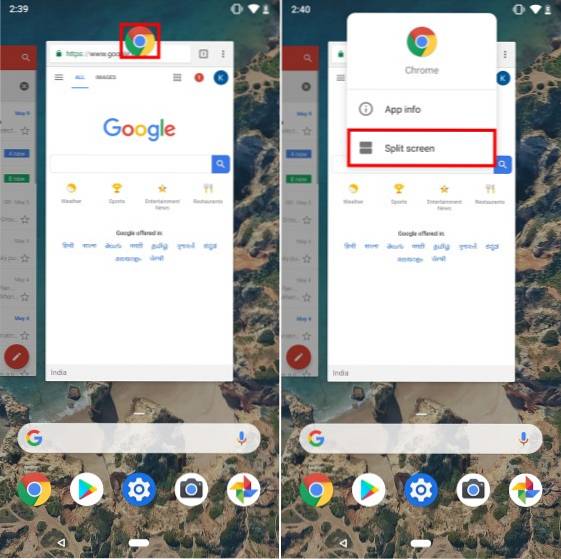
3. Nu, tik op de andere app waarmee u deze in een gesplitst scherm wilt gebruiken. Ik ga nu bijvoorbeeld Gmail gebruiken. Dus ik hoef alleen maar op het app-venster van Gmail te tikken.
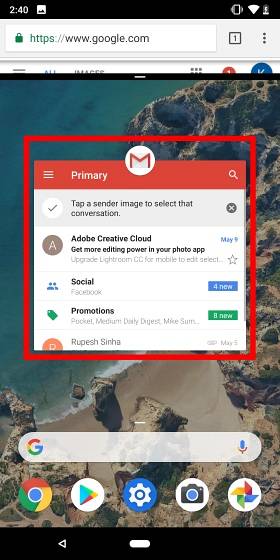
4. En dat is het. Beide apps bevinden zich nu in de modus Gesplitst scherm.
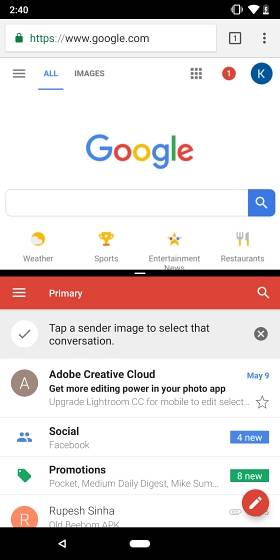
ZIE OOK: Gebarennavigatie gebruiken in Android P.
Voer eenvoudig apps uit in een gesplitst scherm op Android P
In tegenstelling tot de vorige manier om een app vanaf het recente scherm naar de bovenkant van je scherm te slepen, krijg je met Android P een eenvoudiger menu om apps in een gesplitst scherm te openen. Hoewel ik persoonlijk de voorkeur gaf aan de vorige methode, hebben we hierover gemengde meningen op ons kantoor. Maar hoe zit het met jou? Vind je de nieuwe optie voor gesplitst scherm die is geïntroduceerd met Android P leuk? Laat het ons weten in de reacties hieronder.
 Gadgetshowto
Gadgetshowto



